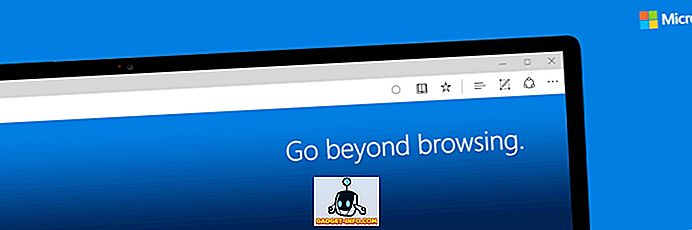การรับชมภาพยนตร์ / วิดีโอบนโทรศัพท์ Android ของคุณมีข้อได้เปรียบของตัวเองคุณสามารถดูได้ทุกที่ด้วยการแตะเพียงครั้งเดียว การพกพานั้นน่าดึงดูด แต่ก็หมายความว่าคุณอาจอยู่ในพื้นที่ที่แออัดซึ่งการฟังเสียงอาจเป็นเรื่องยาก นี่คือที่ที่คำบรรยายช่วยคุณพร้อมทุกอย่างที่พูดในวิดีโอแบบเรียลไทม์ ดังนั้นแม้ว่าคุณจะพลาดอะไรก็ตามคุณก็สามารถอ่านได้อย่างง่ายดาย
คำบรรยายมีประโยชน์หลายประการคุณสามารถใช้เพื่อทำความเข้าใจภาพยนตร์ในภาษาต่างประเทศหรืออาจเป็นเพียงคุณต้องการให้แน่ใจว่าคุณจะไม่พลาดอะไร การรับคำบรรยายสำหรับวิดีโอบนโทรศัพท์ Android ของคุณเป็นเพียงแอพ คุณสามารถดาวน์โหลดไฟล์คำบรรยายแยกต่างหากและเพิ่มลงในเครื่องเล่นวิดีโอของคุณหรือใช้แอพเพื่อดาวน์โหลดคำบรรยายโดยอัตโนมัติ
นี่คือวิธีการเพิ่มคำบรรยายบน Android
เพิ่มคำบรรยายใน VLC สำหรับ Android (ด้วยตนเอง)
อาจไม่ใช่แอปเล่นวิดีโอเริ่มต้นในโทรศัพท์ของคุณ แต่แอพเล่นวิดีโอ / ภาพยนตร์ส่วนใหญ่ใน Google Play Store รองรับความสามารถในการเพิ่มคำบรรยาย คำบรรยายมาเป็นไฟล์แยกต่างหากจากไฟล์วิดีโอของคุณและสามารถดาวน์โหลดและเพิ่มแยกต่างหากได้ ดังนั้นคุณสามารถดาวน์โหลดไฟล์คำบรรยายและแนบกับวิดีโอหรือเครื่องเล่นวิดีโอสามารถทำสิ่งนี้เพื่อคุณ
สำหรับบทช่วยสอนนี้เราจะใช้ VLC ยอดนิยมสำหรับเครื่องเล่นวิดีโอ Android กระบวนการเกือบจะเหมือนกันสำหรับแอพทั้งหมด แต่บางแอพอาจมีคุณสมบัติเพิ่มเติมบางอย่าง อย่างไรก็ตามยังไม่ควรสับสนเนื่องจากกระบวนการเพิ่มคำบรรยายนั้นเหมือนกัน
ก่อนที่เราจะเพิ่มคำบรรยายลงในเครื่องเล่นวิดีโอ VLC เราจำเป็นต้องได้รับไฟล์คำบรรยายในโทรศัพท์ของเรา มีเว็บไซต์มากมายที่ให้คุณดาวน์โหลดไฟล์คำบรรยายของภาพยนตร์รายการทีวีและมิวสิควิดีโอ ส่วนใหญ่มีอิสระในการใช้งานและเสนอคำบรรยายในภาษาต่างๆ บางเว็บไซต์ยอดนิยมกล่าวถึงด้านล่าง
subscene(.)comopensubtitles(.)orgmoviesubtitles(.)org
ไปที่หนึ่งในเว็บไซต์เหล่านี้และค้นหาภาพยนตร์ / รายการทีวีที่คุณต้องการดาวน์โหลดคำบรรยาย เมื่อพบแล้วให้แตะที่ดาวน์โหลดเพื่อดาวน์โหลดบนโทรศัพท์ของคุณ
หมายเหตุ: หากคุณดาวน์โหลดคำบรรยายในพีซีของคุณขอแนะนำให้คุณถ่ายโอนไฟล์ไปยังโฟลเดอร์“ ดาวน์โหลด” ของอุปกรณ์ วิธีนี้จะทำให้แอปเครื่องเล่นวิดีโอค้นหาไฟล์ได้ง่ายขึ้น
ตอนนี้คุณมีไฟล์คำบรรยาย (ส่วนใหญ่อาจมีนามสกุล . srt ) ถึงเวลาที่จะเพิ่มลงในวิดีโอของคุณในโปรแกรมเล่น VLC
เปิดโปรแกรมเล่น VLC แล้วเล่นวิดีโอที่คุณดาวน์โหลดไฟล์คำบรรยาย ใน VLC สำหรับ Android หากไฟล์คำบรรยายอยู่ในโฟลเดอร์“ ดาวน์โหลด” ไฟล์นั้นจะถูกเพิ่มลงในวิดีโอโดยอัตโนมัติ หากไม่ได้อยู่ในโฟลเดอร์“ ดาวน์โหลด” หรือไม่ได้เพิ่มโดยอัตโนมัติให้แตะที่ปุ่มคำบรรยายทางด้านซ้ายของปุ่ม“ เล่น” แล้วแตะที่“ เลือกไฟล์คำบรรยาย”
ที่นี่คุณจะต้องนำทางไปยังตำแหน่งที่คุณบันทึกไฟล์คำบรรยาย หากไฟล์อยู่ในการ์ด SD ของคุณและคุณไม่สามารถมองเห็นได้ให้แตะที่ "การตั้งค่า" ที่มุมบนขวาและจากนั้นตรวจสอบตัวเลือก "แสดงอุปกรณ์ขั้นสูง"
คุณควรจะเห็นทั้งหน่วยความจำ SD การ์ดและหน่วยความจำภายในตอนนี้เพียงแค่นำทางไปยังตำแหน่งที่แน่นอนและแตะที่ไฟล์เพื่อเพิ่ม ตอนนี้คุณจะสามารถดูคำบรรยายทั้งหมดแบบเรียลไทม์
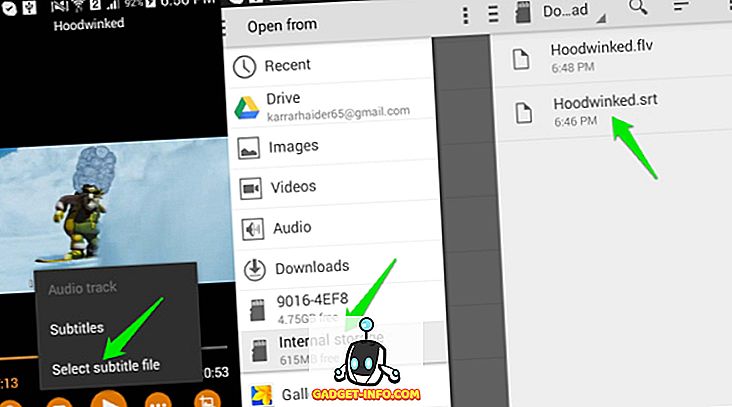
เพิ่มคำบรรยายใน MX Player
กระบวนการเพิ่มคำบรรยายลงใน MX Player ที่มีชื่อเสียงก็ค่อนข้างคล้ายกัน
เพียงเปิดโปรแกรมเล่นและเล่นวิดีโอที่คุณมีคำบรรยาย ในการโหลดคำบรรยายให้แตะที่เมนูหลักที่มุมบนขวาของหน้าจอ (จุดแนวตั้งสามจุด) จากนั้นแตะที่“ บทบรรยาย”
ตอนนี้เพียงแตะที่ปุ่ม "เปิด" จากนั้นค้นหาและเพิ่มไฟล์คำบรรยายจากโทรศัพท์ของคุณ ตอนนี้คำบรรยายจะถูกเพิ่มและคุณจะเห็นพวกเขาในวิดีโอ
ใช้ตัวดาวน์โหลดคำบรรยายเฉพาะสำหรับ Android (อัตโนมัติ)
เมื่อคุณรู้วิธีเพิ่มคำบรรยายลงในวิดีโอแล้วก็ถึงเวลาที่ต้องทำให้กระบวนการเป็นไปโดยอัตโนมัติ อาจเป็นเรื่องยากที่จะทำตามขั้นตอนที่กล่าวถึงข้างต้นสำหรับแต่ละวิดีโอ นี่คือเหตุผลที่ Google Play Store เต็มไปด้วยแอพที่จะให้คุณดาวน์โหลดคำบรรยายเพียงแค่แตะครั้งเดียวหรือแม้กระทั่งในโหมดแบทช์ แอพเหล่านี้ส่วนใหญ่สามารถรวมเข้ากับเครื่องเล่นวิดีโอปัจจุบันของคุณ (หากคุณใช้แอพที่เป็นที่นิยม) และเพิ่มคำบรรยายให้โดยอัตโนมัติ
หมายเหตุ: แอพเหล่านี้ใช้ชื่อดั้งเดิมของวิดีโอเพื่อค้นหาคำบรรยายดังนั้นคุณต้องตั้งชื่อวิดีโอให้ถูกต้อง
ด้านล่างนี้เป็นแอพดาวน์โหลดคำบรรยายสำหรับ Android ที่คุณอาจสนใจ:
1. คำบรรยาย GMT
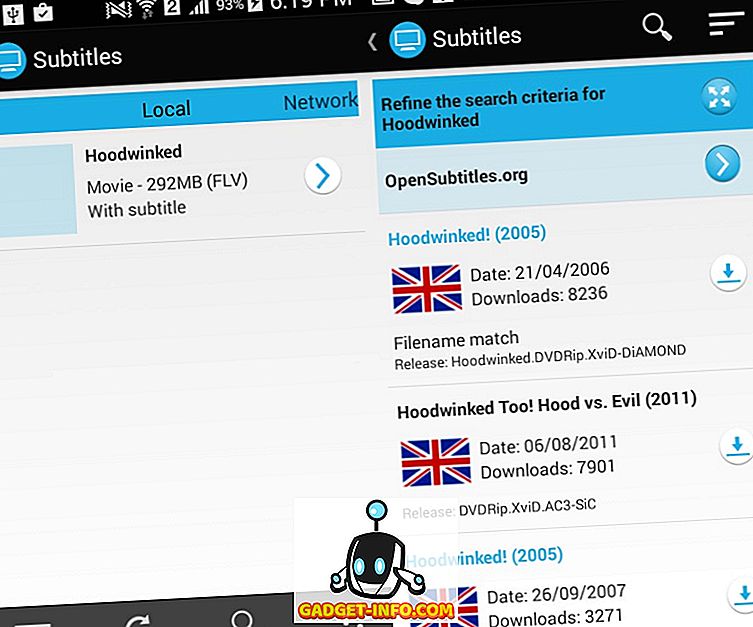
GMT Subtitles เป็นแอพที่ใช้งานได้ฟรีโดยไม่มีโฆษณาใด ๆ แต่คุณต้องมี Android 4.0 ขึ้นไปเพื่อใช้งาน แอพจะค้นหาวิดีโอทั้งหมดในโทรศัพท์และการ์ด SD ของคุณเช่นกัน (แอพบางตัวพลาดการ์ด SD) และแสดงในอินเทอร์เฟซหลัก จากตรงนั้นสิ่งที่คุณต้องทำคือแตะที่วิดีโอที่คุณต้องการคำบรรยายและจะปรากฏขึ้นทันที
หากคุณคิดว่าคุณมีคำบรรยายที่ไม่ถูกต้อง (ของหายาก) คุณสามารถค้นหาหัวเรื่องของวิดีโอด้วยตนเองและคว้าไฟล์ที่ถูกต้อง นอกจากนี้ยังสามารถค้นหาวิดีโอในโฟลเดอร์ที่แชร์ผ่านเครือข่ายของคุณ ซึ่งหมายความว่าแม้ว่าวิดีโอจะอยู่ในอุปกรณ์อื่นคุณยังสามารถรับบทบรรยายได้
ติดตั้ง
2. รับคำบรรยาย
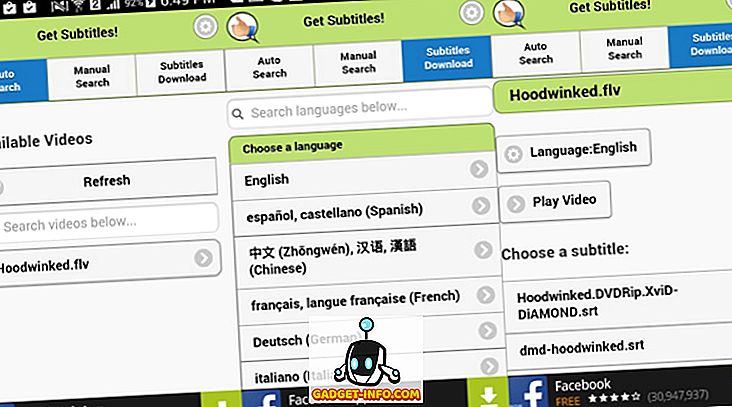
รับบทบรรยายเป็นแอพที่รองรับโฆษณาพร้อมอินเทอร์เฟซที่เรียบง่าย มันจะค้นหาวิดีโอในโทรศัพท์ของคุณโดยอัตโนมัติและแสดงในอินเทอร์เฟซหลัก อย่างไรก็ตามมันใช้งานไม่ได้กับที่จัดเก็บข้อมูลภายนอก แต่คุณสามารถค้นหาวิดีโอด้วยตนเองหากไม่ได้รับ เราต้องบอกว่าแอพค่อนข้างเร็วและแม่นยำเมื่อพูดถึงการหาคำบรรยาย
เมื่อคุณเลือกวิดีโอแล้วคำบรรยายทั้งหมดที่เกี่ยวข้องจะปรากฏขึ้น โดยค่าเริ่มต้นคุณจะเห็นคำบรรยาย "ภาษาอังกฤษ" แต่คุณสามารถเปลี่ยนภาษาได้เช่นกันโดยรองรับภาษาต่าง ๆ มากถึง 170 ภาษา สิ่งที่คุณต้องทำคือแตะที่ปุ่มดาวน์โหลดถัดจากคำบรรยายและมันจะถูกดาวน์โหลด นอกจากนี้ยังมีปุ่มสำหรับเล่นวิดีโอโดยตรงในเครื่องเล่นวิดีโอที่คุณชื่นชอบพร้อมกับคำบรรยายที่ดาวน์โหลด
ติดตั้ง
3. SubLoader
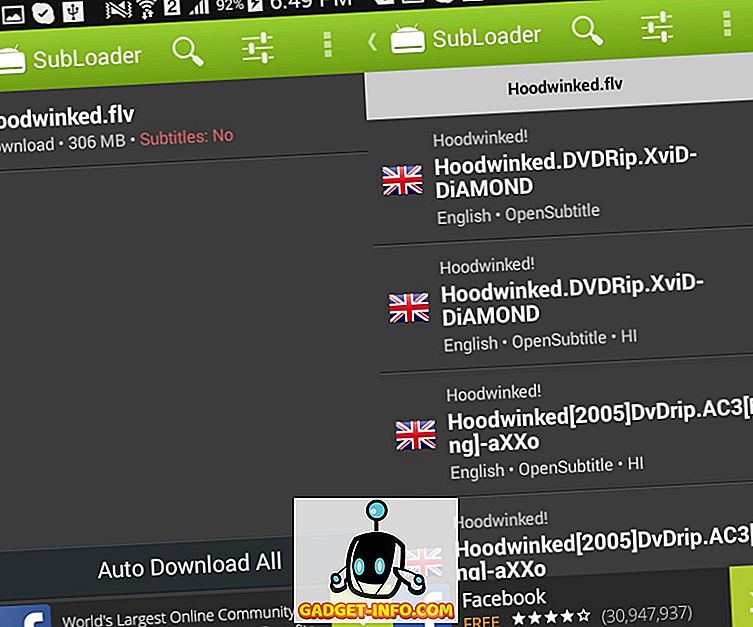
Subloader เป็นแอพที่รองรับโฆษณาที่มีรุ่นพรีเมี่ยมที่ปลดล็อคคุณสมบัติทั้งหมด รุ่นฟรีมี จำกัด จริง ๆ แต่รุ่นที่ชำระแล้วคุ้มค่าเงินแน่นอน เช่นเดียวกับแอพอื่น ๆ มันจะค้นหาวิดีโอทั้งหมดในโทรศัพท์ของคุณโดยอัตโนมัติ แต่คุณสมบัติการค้นหาด้วยตนเองนั้นมีเฉพาะในรุ่นที่จ่ายเงินเท่านั้น
แอพจะค้นหาคำบรรยายสำหรับคุณและคุณสามารถดาวน์โหลดได้อย่างง่ายดายด้วยการแตะเพียงครั้งเดียว นอกจากนี้ยังมีตัวเลือกในการเปลี่ยนชื่อไฟล์วิดีโอเพื่อให้ได้ผลลัพธ์ที่ถูกต้อง คุณสมบัติที่ดีที่สุดของแอพนี้คือมันสามารถดาวน์โหลดคำบรรยายเป็นกลุ่มได้ แต่คุณสมบัตินี้เป็นส่วนหนึ่งของเวอร์ชั่นที่ต้องจ่ายเงิน ด้วยการแตะเพียงครั้งเดียวคำบรรยายของวิดีโอทั้งหมดของคุณจะถูกดาวน์โหลด
ติดตั้ง
ดูเพิ่มเติม: วิธีการบล็อกข้อความบน Android